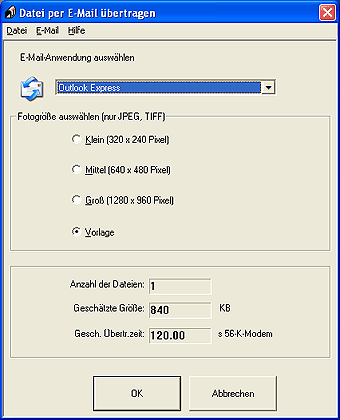|
Mit der Funktion An E-Mail anfügen in Epson File Manager können Sie gescannte Bilder automatisch an eine E-Mail anfügen.
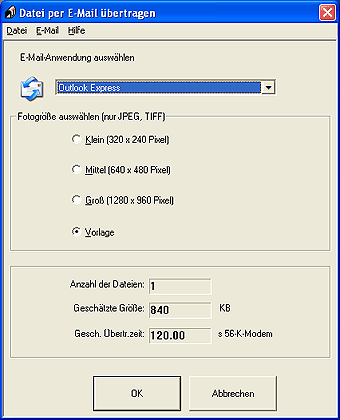
 |
Wählen Sie in der Liste E-Mail-Anwendung auswählen das verwendete E-Mail-Programm aus.
|
 |
Wenn Sie die Bildgröße ändern möchten, wählen Sie unter Fotogröße auswählen die entsprechende Option aus.
|
 |  |
Hinweis: |
 |  |
|
Das Feld unten im Fenster enthält Informationen zu den Bilddateien, die Sie an die E-Mail anfügen.
|
|
 |
Klicken Sie auf OK. Ihr E-Mail-Programm wird geöffnet und die gescannten Bilder, die Sie gewählt haben, werden an eine neue E-Mail angehängt. (Informationen zum Senden der E-Mail finden Sie in der Hilfe des E-Mail-Programms.)
|
|  |